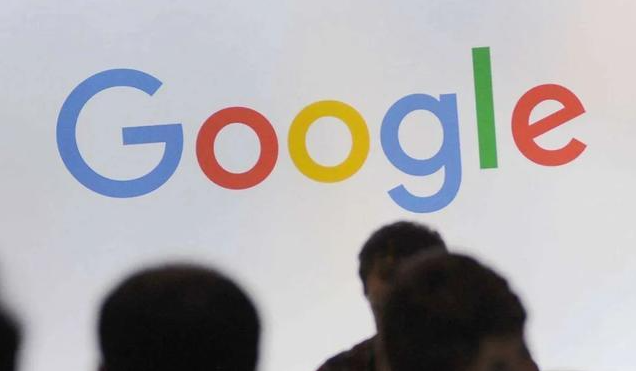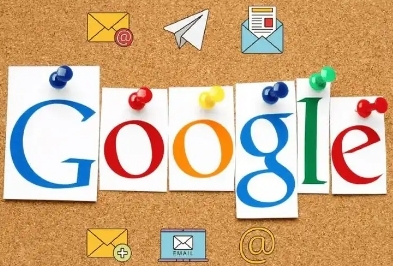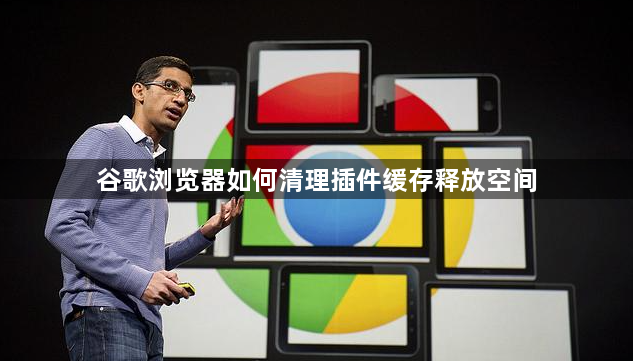
1. 手动清理扩展程序:打开Chrome浏览器,点击右上角的三个点(菜单按钮),选择“更多工具”→“扩展程序”,进入扩展程序管理页面。在这里,可以看到已安装的所有插件列表。对于暂时不需要的插件,可点击其右下角的开关按钮将其禁用;对于完全不需要的插件,点击左下角的“删除”按钮,在弹出的确认窗口中点击“确定”即可删除。
2. 使用缓存清理插件:在Chrome浏览器的扩展程序商店中搜索并安装合适的缓存清理插件,如“Clear Cache”。安装后,在浏览器右上角点击该插件图标,即可快速清理浏览器的缓存,包括插件缓存,能有效释放缓存空间,提高浏览器的运行速度。
3. 调整浏览器设置:在浏览器右上角,点击三个垂直排列的点(也称为“菜单”按钮),然后选择“设置”。在设置页面中,向下滚动直到看到“隐私和安全”部分,然后点击“清除浏览数据”。在弹出的“清除浏览数据”窗口中,可选择清除特定时间段内的缓存数据。此外,还可调整浏览器的其他设置,如关闭不必要的扩展程序、禁用自动播放视频等,以减少缓存占用和提高浏览器性能。